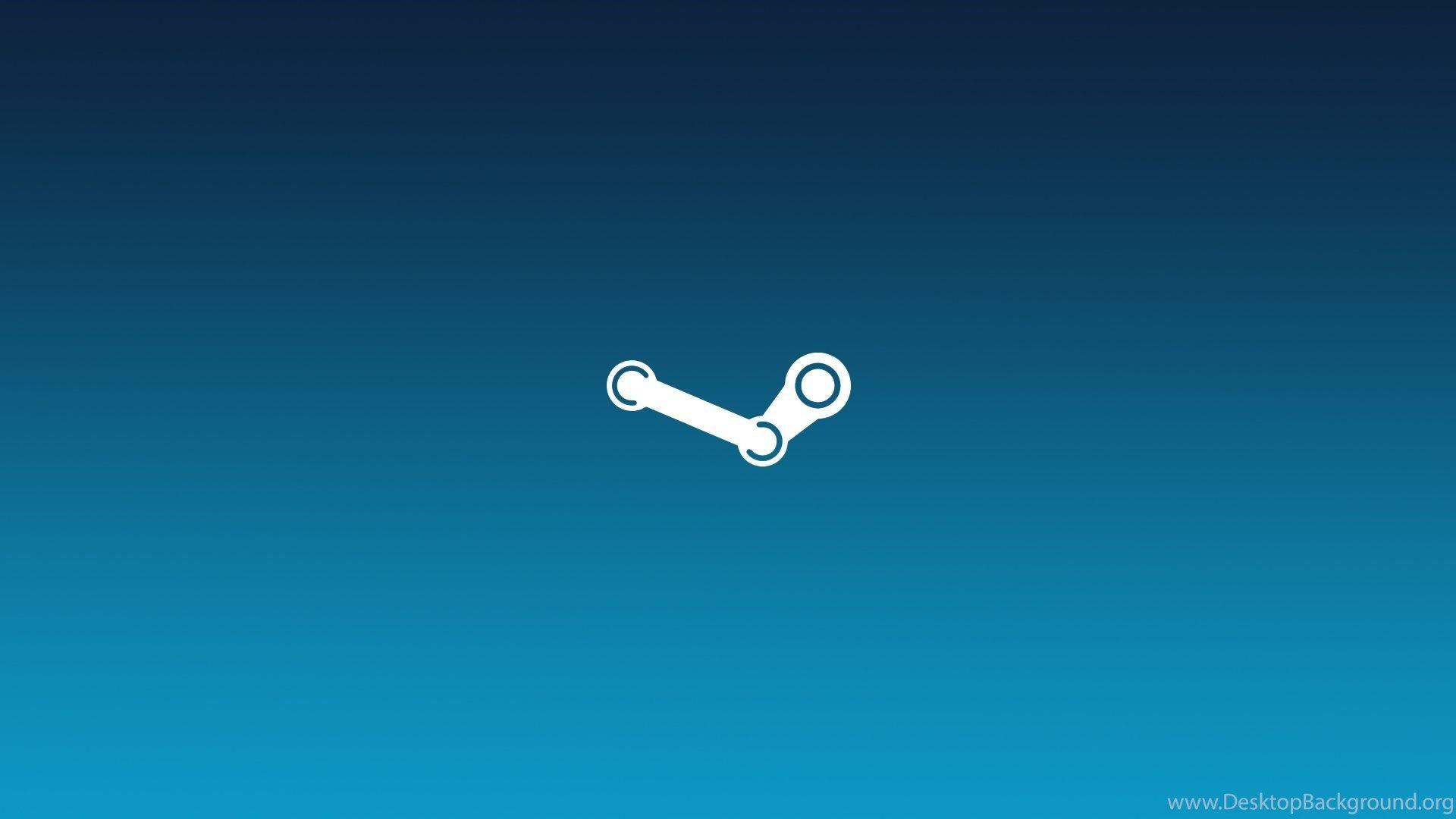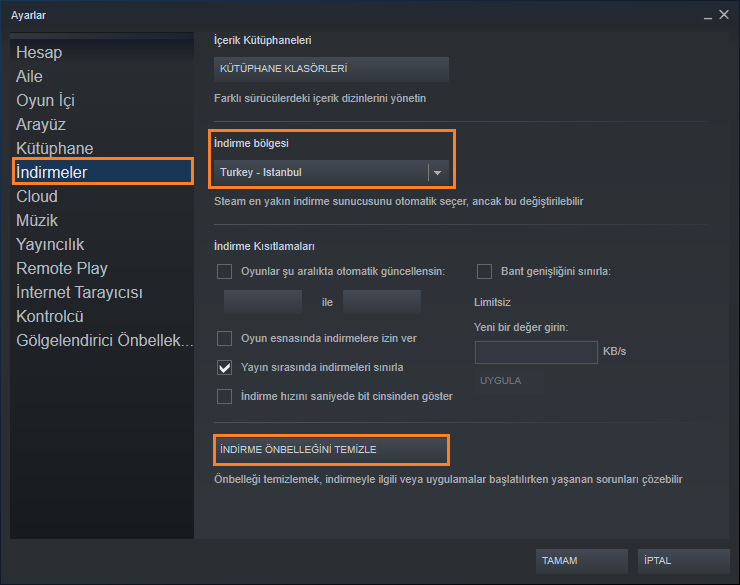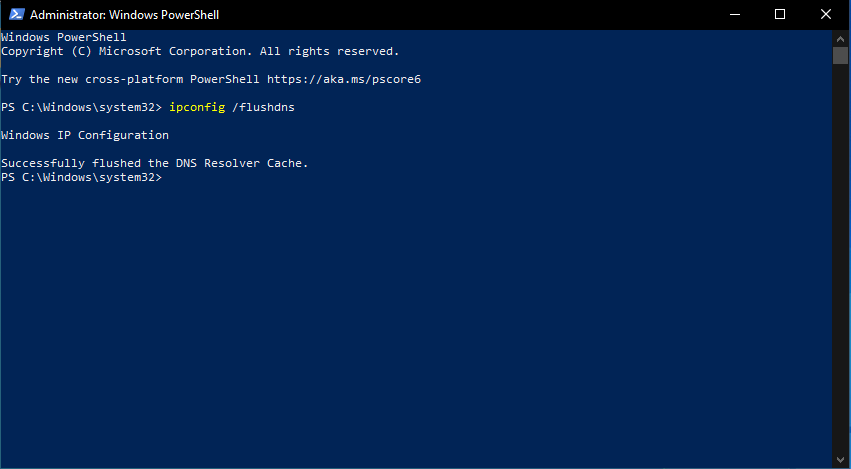Zaman zaman kullanıcılar Steam‘de indirme yaparken indirme hızının 0 baytta takılma sorunuyla karşılaşabiliyor. Bunun nedeni genellikle çeşitli sebeplerden dolayı Steam ile aranızdaki bağlantının iyi veya kararlı olmamasıdır. Bu rehberimizde sizlere “Steam İndirme Hızı 0 Baytta Takıldı“, “Steam 0 Bayt İndirme Hızı Sorunu” ve “Steam İndirme Hızı 0 Bayta Düştü” gibi sorunların çözüm yöntemlerini derledik.
Steam 0 Bayt İndirme Hızı Sorunu Çözümü
Steam’i kapatıp açmak ve bilgisayarınızı yeniden başlatma gibi basit çözümleri zaten denediyseniz sırasıyla aşağıdaki çözümleri denemeye başlayabilirsiniz.
- İndirme Bölgesini Değiştirmek ve Önbelleğini Temizlemek
- DNS Ayarlarını Temizlemek
- Otomatik Yapılandırmayı Kapatmak
- İnternet Erişimini Kapatıp Açmak
- DiagTrack’ı Devre Dışı Bırakmak
- Modem veya Dağıtıcınızı Sıfırlamak
İndirme Bölgesini Değiştirmek ve Önbelleğini Temizlemek
- Steam penceresinin sol üstünde bulunan “Steam” butonuna tıklayın ve “Ayarlar” seçeneğini seçin.
- Açılan Ayarlar penceresinde solda bulunan panelden “İndirmeler” sekmesine tıklayın.
- “İndirme Önbelleğini Temizle” seçeneğine tıklayın ve “Tamam” butonuna basın.
- Hesabınıza giriş yapın, yukarıdaki adımları izleyerek “İndirmeler” sekmesine gelin ve “İndirme Bölgesi” seçeneğini farklı bir bölge ile değiştirin.
DNS Ayarlarını Temizlemek
- “Windows + X” kombinasyonunu tuşlayın.
- “Windows PowerShell” seçeneğine tıklayın.
- Açılan komut istemine “ipconfig /flushdns” yazın ve “Enter” tuşuna basın.
- Steam’i yeniden başlatın ve indirmeyi deneyin.
Otomatik Yapılandırmayı Kapatmak
- “Windows + R” kombinasyonunu tuşlayın.
- Açılan çalıştır penceresine “inetcpl.cpl” yazın ve Enter tuşuna basın.
- Üst panelden “Bağlantılar” sekmesine tıklayın ve “Yerel Ağ Ayarları” butonuna basın.
- Açılan pencereden “Ayarları otomatik olarak algıla” seçeneğinin tikini kaldırarak deaktif edin ve “Tamam” butonuna basın.
İnternet Erişimini Kapatıp Açmak
- “Windows + R” kombinasyonunu tuşlayın.
- Açılan çalıştır penceresine “ncpa.cpl” yazın ve Enter tuşuna basın.
- Kullandığınız ağa sağ tıklayın ve “Devre Dışı Bırak” seçeneğine tıklayın ve ardından tekrar sağ tıklayın ve “Etkinleştir” seçeneğine basın.
DiagTrack’ı Devre Dışı Bırakmak
- Windows tuşuna basarak veya sol altta bulunan Windows ikonuna tıklayarak “Başlat” menüsünü açın.
- Başlat menüsüne “Hizmetler” yazın ve Enter tuşuna basın.
- Açılan hizmetler penceresinden “Bağlı Kullanıcı Deneyimleri ve Telemetrisi” hizmetini bulun ve sağ tıklayıp “Durdur” seçeneğini seçin.
Modem veya Dağıtıcınızı Sıfırlamak
Modeminizde çıkan teknik bir hata da Steam 0 bayt indirme hızında takılma hatasına neden olabilir.
- Modeminizin arkasında bulunan küçük tuşa veya küçük deliğe iğne yardımıyla modeminizin ışıkları sönene kadar basılı tutun.
- Modeminizin ışıkları tekrar yandığında Steam’i yeniden başlatın ve indirmeyi deneyin.
Modeminiz bu şekilde sıfırlanmıyorsa fişini çekip 1-2 dakika sonra tekrar takmayı deneyebilirsiniz.
Bu rehberimizde sizlere “Steam İndirme Hızı 0 Baytta Takıldı“, “Steam 0 Bayt İndirme Hızı Sorunu” ve “Steam İndirme Hızı 0 Bayta Düştü” sorununun çözüm yöntemlerini sunduk. Bu konu ile ilgili sorularınızı veya yorumlarınızı aşağıda bulunan yorum bölümünden bizlere iletebilirsiniz.